当前位置:首页 > 帮助中心 > 平板电脑如何装系统,平板电脑系统怎么重装
平板电脑如何装系统,平板电脑系统怎么重装
之前,小编分享过很多重装系统的教程,而今天要说的则是许多人都使用功能的平板电脑重装系统教程。对比台式电脑和笔记本电脑,也有很多朋友会选择购买平板来使用,日常阅读和看视频都非常的方便,而出现问题的时候,也可以通过u盘启动盘来重装系统,操作也不难。如果你也有兴趣学习一下怎么操作的话,下面就来看看平板电脑如何装系统吧!

平板电脑系统怎么重装
第一步:制作u盘启动盘
1、准备8G的U盘,下载大白菜U盘启动盘制作工具最新版进行制作,注意关闭相应的杀毒软件,避免制作过程中误删。
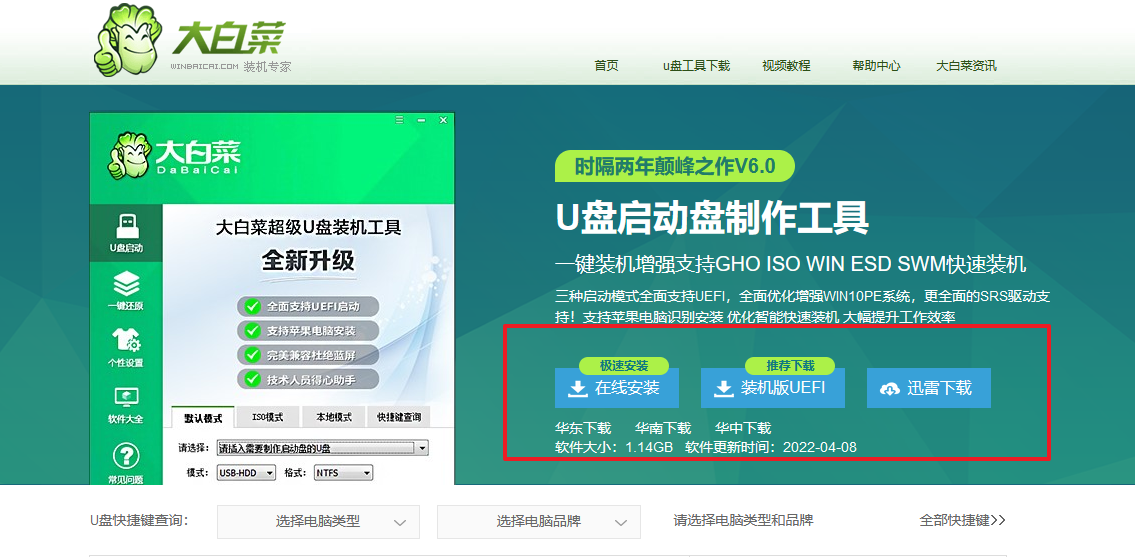
2、打开工具并点击一键制作,制作完成后,下载并保存win7镜像系统到U盘启动盘中,或者存放至除系统盘外的其他分区中。
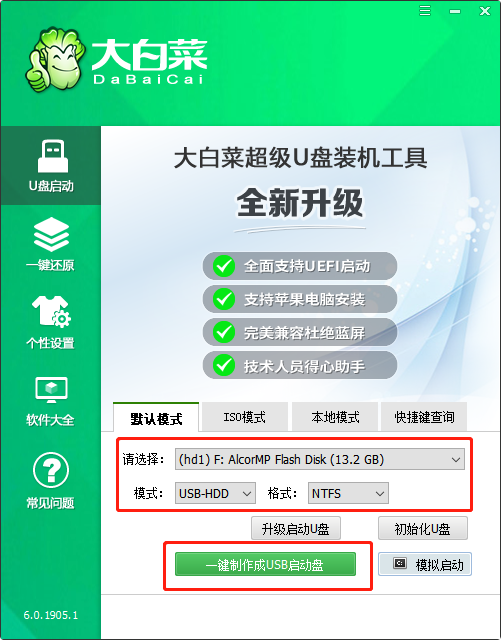
第二步:设置u盘启动
1、将U盘接入电脑,重启电脑,并在出现开机换画面时按下U盘启动快捷键,直至进入优先启动项设置界面。选中U盘,将其设置为第一启动项后,按下回车。

2、稍后进入大白菜菜单界面,选择【1】Win10X64PE(2G以上内存),再次回车进入winpe桌面,打开大白菜一键重装软件。
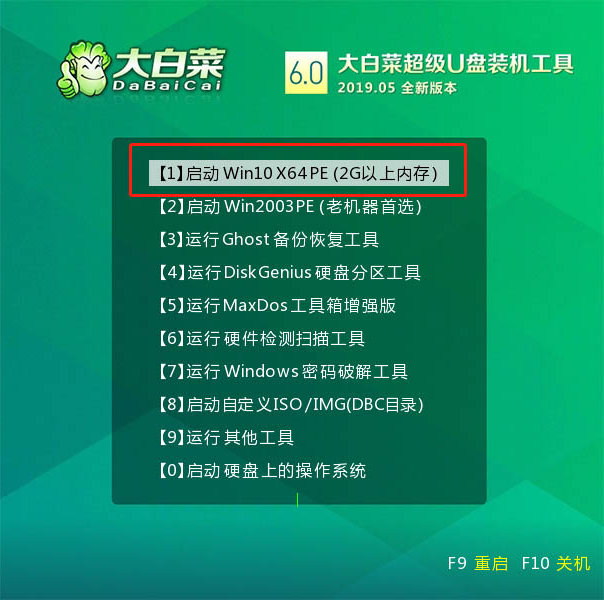
第三步:u盘启动盘重装系统
1、打开大白菜一键装机,选择“安装系统”,“映像文件”选择已下载的win7镜像系统,安装在“C盘”并点击“执行”进入下一步。

2、大白菜一键还原窗口出现后,建议勾选“网卡驱动”以及“USB驱动”复选框,最后点击“是”进入下一步。

3、根据提示,电脑进入进入重启状态,将U盘拔出,无需操作,稍后电脑会进入系统部署阶段。

4、该阶段需要较长的时间,期间电脑可能会出现一些其他程序画面,无需理会,直至电脑出现进入win7桌面,重装完成。

以上内容,就是平板电脑如何装系统全部操作了。其实,平板电脑重装系统的操作,和其他电脑的都差不多,但是如果你操作的过程中遇到问题,不知道怎么去解决的话。小编建议你添加官网技术客服,应该可以帮助你顺利的安装电脑系统,也希望上面的教程可以帮助到你。

